هیچ محصولی در سبد خرید نیست.
مشکلات رایج ایکس باکس سری اس + راه حل

کنسول ایکس باکس سری اس مشکل زیادی ندارد اما رایجترین مشکلات این کنسول باعث میشود که حس کنیم این گونه است. از مشکل Quick Resume گرفته تا اتصال نامناسب Wi-Fi، ما لیستی از باگها، سوء عملکردها و مشکلات رایج کنسول Xbox Series S و همچنین راه حلهای آنها را برایتان تهیه کرده ایم.
قبل از اینکه به سراغ ادامه مقاله بروید، دکمه Xbox موجود در قسمت جلویی کنسولتان را به مدت چند ثانیه نگه دارید تا کنسول هارد ریست شود. سپس کابل برق را از پریز بکشید، ۱۰ ثانیه صبر کنید و دوباره آن را به برق وصل کنید. با یک هارد ریست اکثر مشکلات کوچکتر حل میشود، بنابراین همیشه یکی از مراحل اولیه عالی برای عیبیابی است.
با مایکروسافت در تماس باشید
مایکروسافت چندین مسیر پشتیبانی ارائه میدهد، بنابراین اگر در این راهنما راه حلی پیدا نکردید، حتما با آنها تماس بگیرید. شما میتوانید با استفاده از گزینههای زیر با مایکروسافت تماس برقرار کنید.
روش | تماس |
وب سایت پشتیبانی | Website |
فرومها | Website |
یوتوب | Website |
شماره تماس | درخواست تماس: روزانه ۶ صبح تا ۵ عصر Request a call |
توییتر | @XboxSupport |
باگ: کرش کردن بازیهایی با قابلیت Quick Resume
ویژگی Quick Resume به شما امکان میدهد تا بدون اینکه پیشرفتتان در بازی از دست برود، سریعا در میان بازیهایی که از این قابلیت برخوردارند جابهجا شوید. این ویژگی یکی از مهمترین مشکلات Xbox Series S از زمان راه اندازی بوده است و بسیاری از بازیهایی که از این قابلیت برخوردارند بلافاصله کرش کرده و یا متوقف میشوند (گاهی اوقات باعث قفل شدن کل سیستم میشود).
راه حل بالقوه
مایکروسافت قابلیت Quick Resume را در بازیهایی که با مشکل مواجه شده بودند، غیرفعال کرد و پس از مدت کوتاهی دوباره آن را فعال نمود. اکنون اکثر بازیها باید با قابلیت Quick Resume کار کنند اما امکان دارد با بازیهای مشکل داری هم روبرو شوید. اگر با بازی مشکل داری مواجه شدید با مایکروسافت تماس برقرار کنید. با این کار مشکلتان بلافاصله حل نمیشود اما به مایکروسافت کمک میکنید تا همه بازیهای مشکل دار را شناسایی نماید.
اگر بازی کرش میکند، با فشردن دکمه Xbox منو را باز کنید و به پایین به قسمت بازیهای کرش شده بروید. دکمه منو را فشار دهید، سپس به پایین بروید و گزینه Quit را انتخاب نمایید. در صورت ادامه مشکل، توصیه میکنیم که هر بار که با این مشکل مواجه شدید به همین ترتیب بازی را به طور کامل ببندید.
در هنگام راه اندازی، برخی از بازیها به طور کامل کنسول را قفل میکنند. اکثر این مشکلات حل شده اند اما ممکن است باز هم با چنین مشکلی روبرو شوید. با دنبال کردن مراحل زیر میتوانید از طریق هارد ریست قفل سیستم خود را باز کنید.
- دکمه پاور کنسول را چند ثانیه پایین نگه دارید تا چراغش خاموش شود.
- کابل برق را به مدت ۱۰ ثانیه از پریز بکشید و دوباره آن را به برق وصل کنید.
- دوباره دکمه پاور را فشار دهید.
یادتان باشد که اگر بدین ترتیب کنسولتان را اصلاح کنید، پیشرفتهای ذخیره نشده بازیهایتان را از دست خواهید داد. اگر از هارد ریست استفاده کرده باشید باید قبل از ورود به صفحه اصلی با صفحه بوت مواجه شوید. اگر کنسولتان بلافاصله وارد صفحه اصلی میشود، آن را دوباره هارد ریست کنید.
باگ: کرش کردن بازیهای Xbox 360
کنسول Xbox Series S با لیستی طولانی از بازیهای Xbox 360 سازگار است، اما برخی از آنها ممکن است مشکلاتی ایجاد کنند. وقتی که یک بازی Xbox 360 را راه اندازی میکنید، ممکن است این بازی بدون کد خطا یا اعلان خرابی، بلافاصله شما را به صفحه اصلی بازگرداند.
راه حل بالقوه
برای حل این مشکل باید فضای ذخیره سازی محلی Xbox 360 تان را پاک کنید. پیشرفتهای Xbox 360تان به طور خودکار در Xbox Live ذخیره میشوند، بنابراین میتوانید فضای ذخیره سازی محلی خود را بدون از دست دادن پیشرفتها پاک کنید. اگر نگران هستید، میتوانید پیشرفتهایتان را به یک فضای ذخیره سازی خارجی منتقل کنید. وقتی که خیالتان از پیشرفتهایتان راحت شد، به طور کامل از بازی مشکل ساز Xbox 360 خارج شده و مراحل زیر را دنبال کنید.
- منو را باز کرده و وارد گزینه تنظیمات شوید.
- گزینه System و سپس گزینه Storage را انتخاب کنید.
- گزینه Clear Local Xbox 360 Storage را انتخاب نمایید.
- باگ: قابلیت HDMI-CEC کار نمیکند
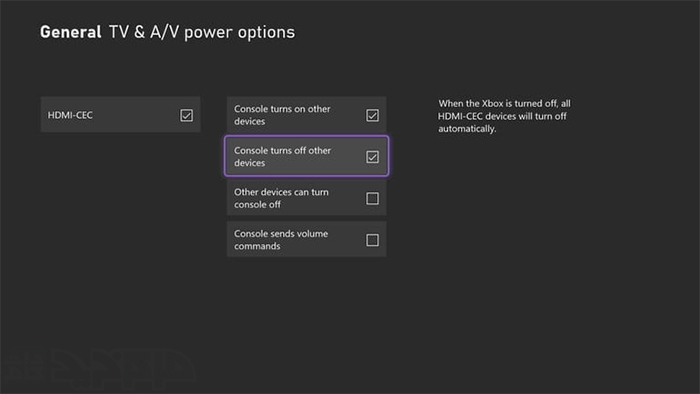
قابلیت HDMI-CEC به کنسول Xbox Series S اجازه میدهد تا سایر دستگاههای HDMI را کنترل کند. در اکثر مواقع، این بدان معنا است که Xbox Series Sتان میتواند به طور خودکار تلویزیونتان را روشن کند. پس از بروزرسانی سیستم، حتی اگر این قابلیت را در تنظیمات روشن کرده باشید باز هم ممکن است متوجه شوید که کار نمیکند.
راه حل بالقوه
یک باگ وجود دارد که میتواند قابلیت HDMI-CEC را پس از بروزرسانی سیستم غیر فعال کند، حتی اگر تنظیمات نشان دهد که این قابلیت روشن است. برای حل این مشکل، فقط باید HDMI-CEC را خاموش کرده و دوباره روشن کنید. برای دسترسی به تنظیمات مراحل زیر را دنبال کنید.
- منو را باز کنید و گزینه تنظیمات را انتخاب نمایید.
- به بخش General بروید و گزینه Power Mode & Startup را انتخاب کنید.
- گزینه TV & AV Power Options را انتخاب نمایید.
- گزینه HDMI-CEC را خاموش کرده و سپس دوباره آن را روشن کنید.
- باگ: اتصال به وای فای امکان پذیر نیست
از آنجایی که کنسول Xbox Series S فاقد دیسک درایو است، برای کار با آن به اتصال اینترنت نیاز خواهید داشت. چند نوع مشکل دسترسی به اینترنت ممکن است به وجود بیاید، اما راه حلهای ما برای تمام پیامهای خطای زیر کار میکنند.
- پیام خطا « Can’t connect to your wireless network»
- پیام خطا « Your security protocol won’t work»
- پیام خطا « There’s a problem with network quality»
راه حل بالقوه
هرگاه که با پیام خطای وایفای مواجه شدید، ابتدا اتصال اینترنت خود را با دستگاه های دیگر بررسی کنید تا مطمئن شوید که اینترنت به طور کلی قطع نشده باشد. سپس با باز کردن منو و دنبال کردن آدرس Profile & System > Settings > General > Network Settings مشخص کنید که به اینترنت وصل شده اید. در آخر، کنسول و روتر وایرلستان را هارد ریست کنید.
اگر هنوز هم با مشکل روبرو هستید، چند مرحله دیگر وجود دارد که میتوانید آنها را انجام دهید. برخی از هدستهای بیسیم شخص ثالث ممکن است باعث تداخل در شبکه وایفای شوند، بنابراین هدستها را جدا کنید تا ببینید که مسئله حل میشود یا نه. دستگاههای دیگر نیز میتوانند باعث ایجاد تداخل شوند. کنسول و روتر خود را به یکدیگر نزدیک کنید تا ببینید که تغییری ایجاد میشود یا خیر. همچنین میتوانید به جای استفاده از حالت وایفای، کنسول Xbox Series Sتان را به طور مستقیم به روترتان وصل کنید.
مراحل بالا، اکثر مشکلات وایفای کنسول Xbox Series S را حل خواهند کرد. اگر هنوز هم با مشکل مواجه هستید، راهنمای عیب یابی مایکروسافت را دنبال کنید.
سوء عملکرد: نمیتوان میزان صدای هدست بازی را تنظیم کرد

برخی از آداپتورهای هدست با کنترلر Xbox Series S کار نمیکنند. اگر آداپتوری دارید که به کنترلرتان وصل میشود و به شما امکان میدهد تا میزان صدای بازی یا گپ صوتی را کنترل کنید، اما در حال حاضر کار نمیکند، این مشکل برای شما صدق میکند. اگر با هدست وایرلس مشکل دارید، توصیه میکنیم که برای پشتیبانی با شرکت سازنده ارتباط برقرار کنید.
راه حل بالقوه
مایکروسافت هنوز هم راه حل رسمیای برای این مسئله ارائه نکرده است. اما شما میتوانید صدای بازی و گپ صوتی را از طریق کنسول Xbox کنترل کنید. با فشردن دکمه Xbox راهنما را باز کرده و سربرگ Audio را پیدا کنید. پس از انتخاب آن، با چند گزینه برای تنظیم صدای بازی، گپ صوتی و میزان صدای کلی هدست مواجه خواهید شد.
اگر میخواهید از آداپتور استفاده کنید، مایکروسافت توصیه میکند که از کنترلر Xbox One استفاده نمایید. کنسول Xbox Series S با تمام کنترلرهای Xbox One سازگار است، بنابراین میتوانید از یک گیم پد قدیمی با آداپتور هدستتان استفاده کنید.
سوء عملکرد: ریموت Xbox Media Remote چندین کنسول را کنترل میکند
ریموت Xbox Media Remote با کنسولهای Xbox One و Xbox Series S کار میکند و به طور خودکار سعی دارد تمام کنسولهای موجود در محدوده را کنترل نماید. این شامل روشن و خاموش کردن دستگاهها است، بنابراین ریموت Xbox Media Remoteتان ممکن است هنگام خاموش کردن کنسول، سیستم صوتیتان را روشن نماید. این یک مشکل رایج بوده اما ممکن است در دستگاههای دیگری که کنسول Xbox Series S میتواند کنترلشان کند نیز با این مشکل مواجه شوید.
راه حل بالقوه
صرف نظر از این مشکل خاص، ممکن است بخواهید قابلیت کنترل دستگاههای دیگر را در کنسولتان غیرفعال کنید. برای این کار مراحل زیر را دنبال نمایید.
- راهنما را باز کرده و تنظیمات را انتخاب کنید.
- به بخش General رفته و گزینه Power Mode & Startup را انتخاب نمایید.
- گزینه TV & AV Power Options را انتخاب کنید.
- تمام دستوراتی که کنسولتان به دستگاههای دیگر میفرستد را غیر فعال کنید.
اگر کنسول دیگری ندارید و هنوز با این مشکل مواجه میشوید، ممکن است کنسول و سایر دستگاههایتان از همگام سازی خارج شده باشند. مراحل بالا را دنبال کنید و سپس دوباره همه چیز را فعال کنید تا ببینید که مشکلتان حل میشود یا نه. اگر حل نشد برای پشتیبانی بیشتر با مایکروسافت تماس بگیرید.
مشکل: فضای ذخیره سازی کم
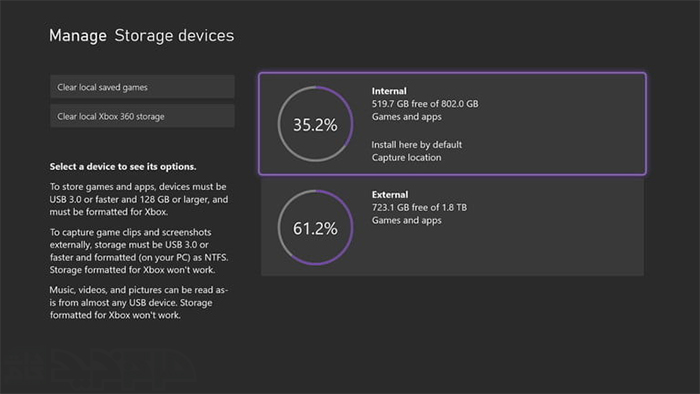
کنسول Xbox Series S با هارد دیسک ۵۱۲ گیگابایتی عرضه میشود، اما پس از نصب سیستم عامل و سایر نرم افزارها، فقط ۳۶۴ گیگابایت فضای قابل استفاده برای بازیکنان باقی میماند. این مقدار فضای حافظه برای یک کنسول کاملا دیجیتالی بسیار کم است. بازیکنان با نصب چند بازی AAA، بدون در نظر گرفتن بازیهای چند نفرهای مانند Call of Duty: Warzone و Apex Legends، متوجه خواهند شد که حافظهشان در حال پر شدن است.
راه حل بالقوه
راه حل فضای ذخیره سازی کم، استفاده از فضای ذخیره سازی بیشتر است و شما در کنسول Xbox Series Sتان چند گزینه دارید. میتوانید یک هارد درایو خارجی USB 3.1 را به یکی از پورتهای USB وصل کنید تا بلافاصله فضای ذخیره سازیتان را افزایش دهید. شما میتوانید بازیهای Xbox One، Xbox 360 و بازیهای اصلی Xbox را از طریق هارد اکسترنال اجرا کنید. شما نمیتوانید بازیهای Xbox Series S را روی هارد اکسترنال اجرا کنید اما میتوانید آنها را در آنجا ذخیره نمایید. اگر میخواهید بعدها باز هم به سراغ یک بازی بروید اما دلتان نمیخواهد آن را حذف کنید، بازی را به هارد اکسترنال منتقل کنید.
برای بازیهای Xbox Series S، به کارت اکسپنشن Seagate Storage Expansion Card نیاز دارید. این کارت اکسپنشن با استفاده از طراحی فوق سریع مشابه هارد درایو داخلی کنسول، ۱ ترابایت فضای حافظه اضافی برایتان فراهم میکند.
مشکل: اتصال به شبکه Xbox امکان پذیر نیست
شبکه Xbox که قبلا Xbox Live نام داشت، بینقص نیست. ممکن است در هنگام اتصال به لابیهای چند نفره، انجام بازیهایی که به اینترنت نیاز دارند و یا استفاده از برنامههایی مانند Netflix با مشکل مواجه شوید.
راه حل بالقوه
چندین راه حل بالقوه برای مشکلات شبکه Xbox وجود دارد، بنابراین راهنمای کامل مشکلات Xbox Live و نحوه رفع آنها را مطالعه کنید. ابتدا به صفحه وضعیت سرور Xbox رفته و مطمئن شوید که شبکه Xbox قطع نیست. همچنین برای اطلاع از هرگونه قطعی به صفحه توییتر Xbox Support مراجعه نمایید. همچنین Xbox اغلب اطلاعات سرور بازیهای معروف چند نفره را ریتوییت میکند.
سایر بازیها یا برنامههای چند نفره را چک کنید و ببینید که آیا آنها کار میکنند یا نه. اگر آنها درست کار میکنند پس مشکل از خود بازی است و به شبکه Xbox مربوط نیست. همچنین سایر دستگاههایتان که به شبکه متصلاند را چک کنید تا مطمئن شوید که به اینترنت متصل هستند. اگر به اینترنت وصل نمیشوند، روتر و کنسولتان را هارد ریست کرده و دوباره امتحان کنید.
منبع: DigitalTrends
سیما حسینی















سلام وقتتون بخیر من ایکس باکس سری s دارم وقتی شروع میکنم بازی کردن مراحل رو رد میکنم و سیو میکنم اگه همون روز دستگاه رو خاموش کنم از همان جایی که تموم کردم شروع میشه ولی فردا که روشن میکنم از چندین مرحله ی قبل باز میشه برام با اینکه تو لیست سیوم همه مراحل هست مشکل چیه؟ دستگاهم فضا داره .
سلام، وقت بخیر.
شما باید به setting برین و گزینه date and time رو انتخاب کنین. تو این گزینه باید زمان و تاریخ بازی رو متناسب با کشور خودتون، زمان و تاریخ همون لحظه set کنید. به طوری که بازی کنسول بعد از set شدن، زمان و تاریخ همون لحظه شما رو نشون بده (ممکنه زمان ۱ دقیقه جلو و یا عقب باشه که مشکلی نداره). بعد از set کردن، بازی ها رو ادامه بدین. با انجام این مراحل بازی های شما به درستی و کامل ذخیره میشن.
سلام
من یه مشکلی دارم رو کنسولم ( سری اس) رو یه سری بازی. ها خصوصا فیفا ۲۳ بعضی وقتا بعد از یه مدت بازی یهو از بازی خارج میشه و میاد رو صفحه هوم میتونید کنسول آفلاینه
سلام، وقت بخیر
وقتی این اتفاق میفته، ارور هم میده؟ با چه اروری مواجه میشین؟
و اینکه همیشه یه جای ثابت از بازی میاد بیرون؟ یا اینکه جاهای مختلف از بازی میاد بیرون؟
سلام من ایکس باکس سری اس دارم
اما زمان دانلود بازی میگه این سرور در مکان شما در دسترس نیست
در صورتی که اینترنت موبایلم بهش وصله
باید چیکار کنم؟
سلام، وقت بخیر
باید از فیلترشکن (VPN) استفاده کنین.
اگه از فیلترشکن استفاده می کنین و همچنان این مشکل رو دارین، ریجن دستگاهتون رو تغییر بدین.
سلام ببخشید من ایکس باکس سری اس دارم کپی خور دستگاه رو به اینترنت وصل کردم بعد که میخواستم افلاین بازی کنم نمیشد همش میگف باید کنسول به اینترنت وصل بشه چیکار کنم
سلام، وقت بخیر
باید کنسولتون رو به تنظیمات کارخونه برگردونین (reset factory) و دوباره روی کنسول بازی بریزین.
هارد لبتابی رو به اکسترنال تبدیل کردم ۳.۰ بار اول بازیهامو انتقال دادم انجام شد بعدن که خواستم دوباره بزارمشون تو اس اس دی خود دستگاه هر ۱۰۰ مگابایت هارد قطع وصل میشه چرا ؟؟؟
سلام، وقت بخیر
میشه در مورد مشکلتون بیشتر توضیح بدین؟